您的iPhone/iPad是否要求6位密码,而不是4 2025,当您从未在更新或出厂设置后从未设置过?不用担心!下面的文章为您提供了5种经过验证的解决方案,可帮助您摆脱“ iPhone/iPad询问密码”问题。
苹果公司正在不断更新其安全措施以保护您的设备。其中之一是将4位密码更改为默认情况下的6位数字。此更新当然为您的设备提供了更多的保护,因为有6位数字的组合和这样的屏幕密码更难裂缝。
显然,另外2个数字使许多iOS用户更新后感到困惑。他们中的一些从未设置密码,而另一些人以前仅使用4位密码。在iOS更新或出厂重置后,它们遇到了麻烦,因为他们被要求使用6位密码而不是4个。或者有些用户可能会遇到iPhone,要求我从未设置过密码。如果您发生类似的情况,您可以找到为什么此问题发生的原因以及如何在下面的文章中解决。
进一步阅读:更新后如何修复iPhone [iOS 15]>
当我没有一个时,为什么我的iPhone要求使用6位密码,为什么我的密码6位而不是4位?最近几天,一些iPhone用户可能会面临困境iPhone要求他们从未设置过密码。事实上,默认情况下,要求使用密码是Apple在更新到iOS 14后保护您的设备的安全措施。如果您最近将设备更新为最新版本,或者您在iPhone上执行了出厂重置,则经常发生。在这篇文章中,我们将展示5种公认的方法来解决'iPhone/iPad要求提供6个数字密码,而不是4'发行。即使您从未设置,它们也适用于iPhone要求使用密码。
如何修复iPhone要求6位密码而不是4位数字?然后,当要求您使用密码时会发生什么,但是数字不匹配您的设置,或者您甚至没有一个?这是否意味着您再也无法访问iPhone?事实并非如此!您可以在以下部分的更新后要求使用6位密码时找到如何修复iPhone。
修复1。尝试任何默认密码
新iPhone要求密码?修复iPhone要求6位密码,而不是4个,您可以尝试一些默认的密码。iPhone的默认6位密码是什么?通常,你可以给'123456' 或者 '000000'尝试。这种方法特别适用于新iPhone用户永不设定以前的任何密码。
使用默认密码后,成功地访问iPhone时,您应该将其更新为更安全的密码。这是在设置中这样做的方法:
步骤1。转到设置并选择触摸/脸部ID和密码。
步骤2。输入密码。这可能是您之前设置的一个,也可以尝试默认密码。
步骤3。向下滚动以找到更改密码并点击它。
步骤4。再次输入旧密码。这可能是您之前设置的一个,也可以尝试默认密码。
步骤5。然后,输入您的新6位密码。您可以通过敲击更改密码选项密码选项。
步骤6。通过再次输入来验证新密码。
现在,您的密码应更新为新的6位数字。
在设置中更改密码
修复2。直接点击绕过6位数字密码[安全且简单]
如果默认密码无法帮助您访问iPhone,则强烈建议您使用iPhone Unlocker摆脱6位数字密码。在这些工具和软件中,您应该试一试Anyunlock!不管你是否iPhone要求您从未设置过密码,或者您忘记了屏幕密码,Anyunlock可以为您提供相应的解决方案。
另外,SA完全的iPhone解锁解决方案,Anyunlock还可以帮助您摆脱Apple ID/iCloud帐户,iTunes备份密码,屏幕时间密码,SIM卡锁定,MDM限制锁和其他常见的iPhone锁。它是用户友好且易于操作的。您需要做的就是免费安装Anyunlock,并将锁定的iPhone连接到计算机 - PC或Mac计算机。之后,您可以采取以下步骤绕过iPhone索要从未设置的6个数字密码时绕过6位数字密码。
步骤1。在您的计算机上免费下载Anyunlock>启动程序并选择解锁屏幕密码欢迎页面上的模式。
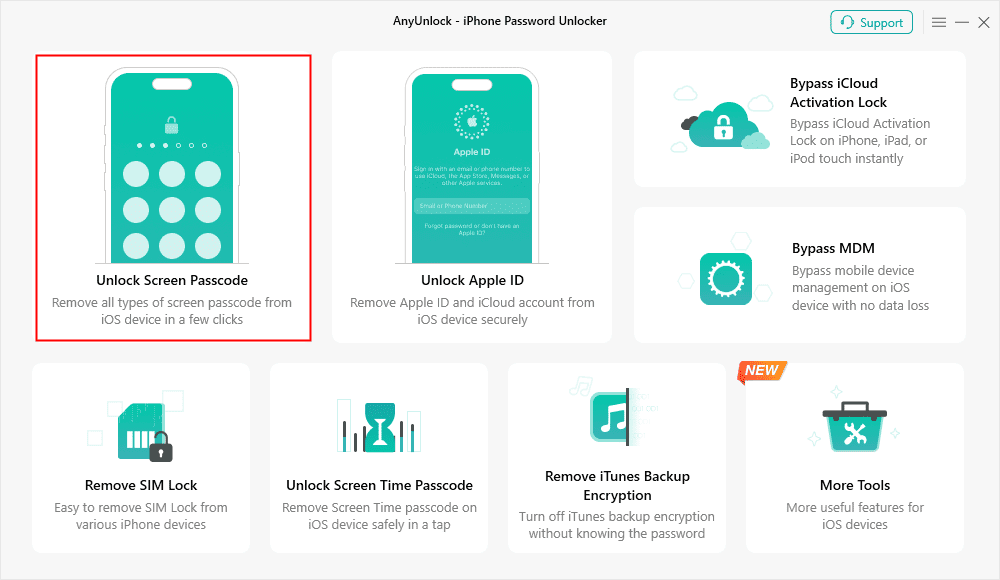
选择解锁屏幕密码
步骤2。点击开始按钮>查看设备信息>下载可以匹配iPhone设备的iOS固件。
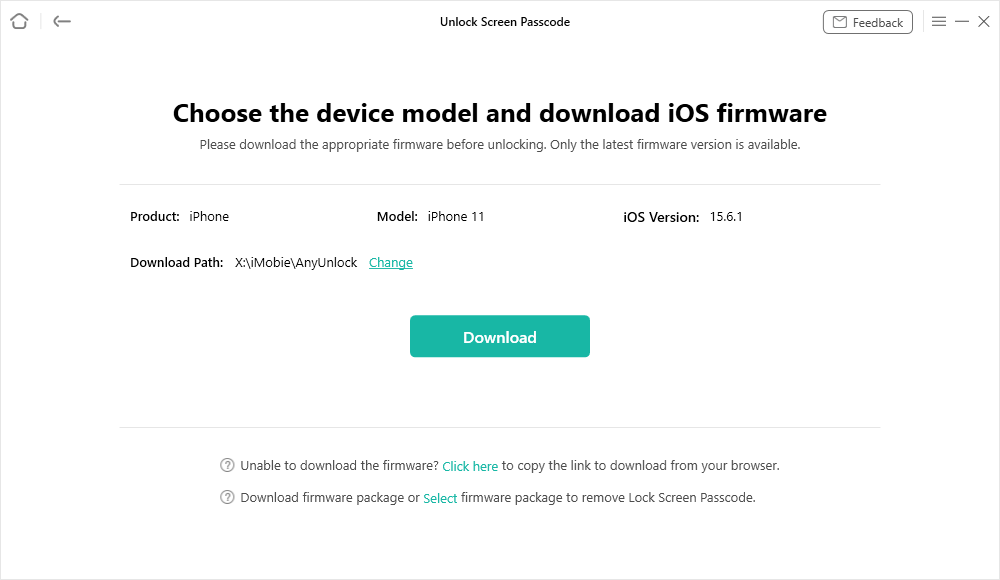
获取匹配的固件
步骤3。下载固件后,单击现在解锁按钮启动解锁过程。
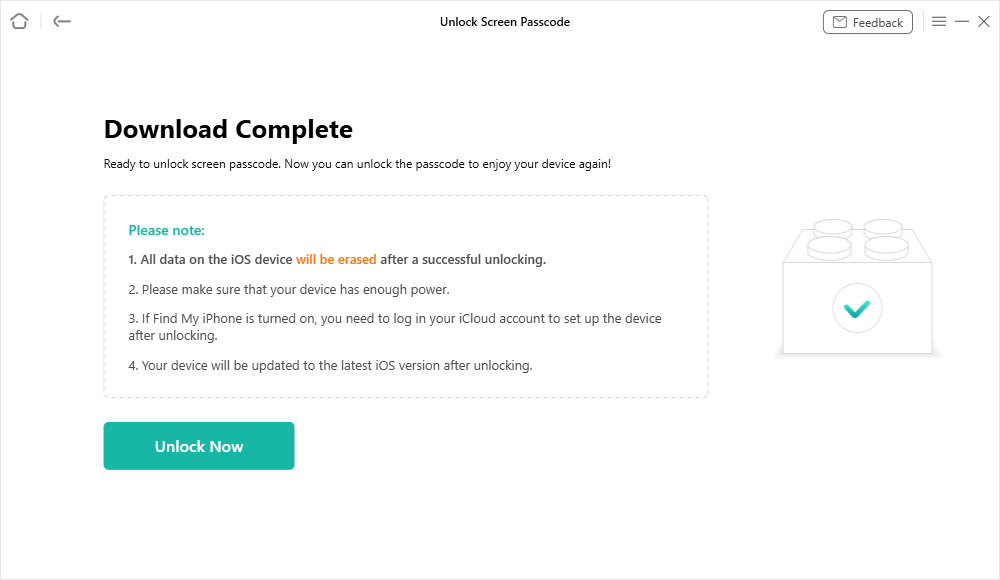
点击解锁现在继续
步骤4。等待几分钟,您将看到屏幕密码成功地删除了下面的屏幕。
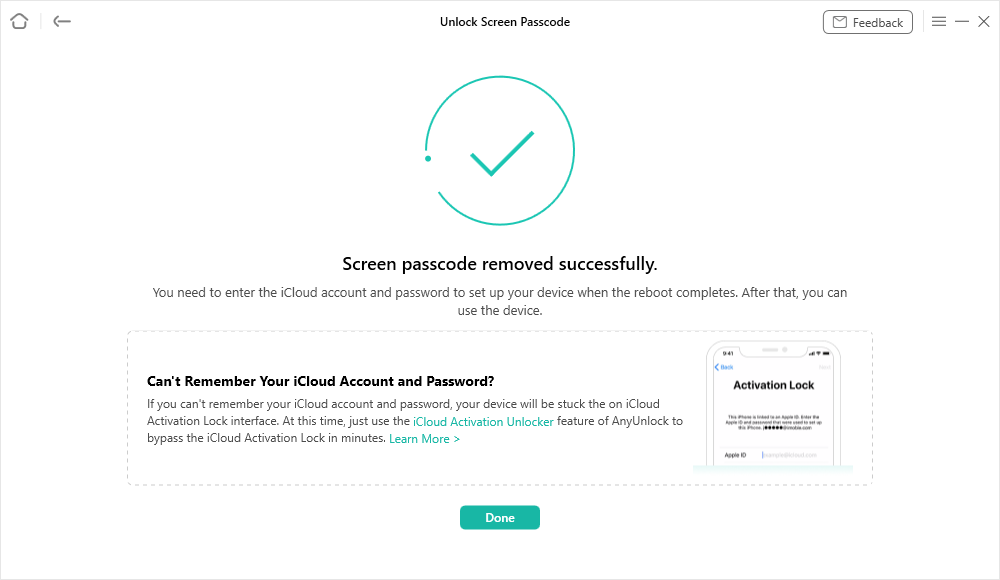
屏幕密码成功地删除了
修复3。强制重新启动您的iPhone
强迫重新启动iPhone通常是解决iPhone上问题的好方法。重新启动后,可以更正iPhone上的密码设置。对于iPhone的不同版本,强制重新启动iPhone的步骤不同。了解如何强制在下面重新启动iPhone:
对于iPhone X,11、12或13:
步骤1。按住体积按钮和侧动力按钮,直到看到滑块说滑动电源。
步骤2。将滑块拖动以关闭iPhone。
步骤3。完全关闭后,按住体积按钮和侧动力再次一起按钮。当您看到Apple徽标时,请释放手指。您的手机现在重新打开。
对于iPhone SE(第二代),8、7或6:
步骤1。按住侧动力按钮,直到看到滑块说滑动电源。
步骤2。将滑块拖动以关闭iPhone。
步骤3。完全关闭后,按住侧动力再次按钮,直到看到Apple徽标。
对于iPhone SE(第一代),5或任何版本:
步骤1。按并按住顶部电源按钮,直到看到滑块说滑动电源。
步骤2。将滑块拖动以关闭iPhone。
步骤3。完全关闭后,按住侧面再次按钮,直到看到Apple徽标。
实力重新启动后,检查是否需要密码匹配您之前设置的密码。
如何修复iPhone密码不起作用>
修复4。尝试通过iCloud删除密码
如果提到的解决方案无助于您解决问题,则可以尝试通过iCloud从iPhone中删除密码。使用iCloud删除iPhone的所有内容和设置,可以删除您设置的密码。然后,在您再次成功访问iPhone之后,可以使用iCloud备份在iPhone上恢复数据。通过下面的步骤查看如何这样做:
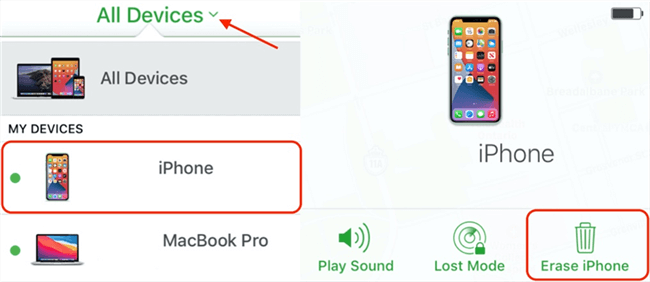
通过iCloud擦除iPhone
步骤1。登录您的iCloud帐户然后单击查找iPhone。
步骤2。单击所有设备查看与此iCloud帐户关联的所有设备的列表。选择您的iPhone。
步骤3。单击擦除iPhone。
提示时请勿输入电话号码或消息。此功能是帮助找到丢失的设备。当您的设备在线时,擦除将开始。完成后,您将收到一封确认电子邮件。
在上面的这些步骤之后,您应该能够在没有密码的情况下再次访问iPhone。然后,您可以选择将其设置为新手机,也可以使用iCloud备份将其恢复。
这是通过iCloud备份还原iPhone的方法:
步骤1。当您达到重置iPhone的步骤时,请继续查看应用和数据页。轻敲从iCloud备份还原在此页面上。
步骤2。使用您的Apple ID和密码登录到您的iCloud帐户。
步骤3。选择希望恢复iPhone的备份。
通过上述步骤,应通过iCloud备份恢复iPhone。但是,请注意,此方法涉及擦除iPhone的所有内容和设置。因此,请确保检查您拥有的iCloud备份的版本,以免丢失任何数据或设置。如果您没有适当的iPhone备份,请考虑修复1和2。
修复5。尝试通过iTunes删除密码
iCloud并不是您唯一可以删除密码并还原设备的地方。您也可以通过iTunes修复它。为此,您应该首先将iPhone进入恢复模式。让我们看看如何将iPhone关闭并进入恢复模式。
如果您有iPhone X或以后的iPhone SE(第二代)或iPhone 8和8 Plus:
步骤1。按住边按钮和减少音量按钮。当您看到关闭滑块的电源时,将其向右拖动以关闭手机。
步骤2。按住边将手机连接到计算机时按钮。在iPhone上看到恢复模式屏幕之前,请勿发布它。
如果您有iPhone 7和7 Plus:
步骤1。按住边按钮。当您看到关闭滑块的电源时,将其向右拖动以关闭手机。
步骤2。按住减少音量将手机连接到计算机时按钮。在iPhone上看到恢复模式屏幕之前,请勿发布它。
如果您有iPhone SE(第一代)或iPhone 6s及更早的iPhone:
步骤1。按住侧面或顶部按钮。当您看到关闭滑块的电源时,将其向右拖动以关闭手机。
步骤2。按住H哦将手机连接到计算机时按钮。在iPhone上看到恢复模式屏幕之前,请勿发布它。
步骤3。在iTunes的左上角,您会看到电话图标。单击它以查看您连接的iPhone的列表。
步骤4。单击要还原的一个。您应该看到一个窗口弹出窗口,说“iPhone有一个问题,需要对其进行更新或还原“。
步骤5。单击恢复。
在上述步骤之后,您应该能够在没有密码的情况下重新获得对iPhone的访问。但是,此方法涉及恢复您的设备,因此可能导致数据丢失。因此,如果您没有适当的iPhone备份,请考虑修复1和2。
底线
iTunes或iCloud是否帮助您在更新或出厂重置后重新获得iPhone的访问?如果没有,请随时安装AnyunlockiPhone要求6位密码,而不是4个。我们的帮助在路上!
